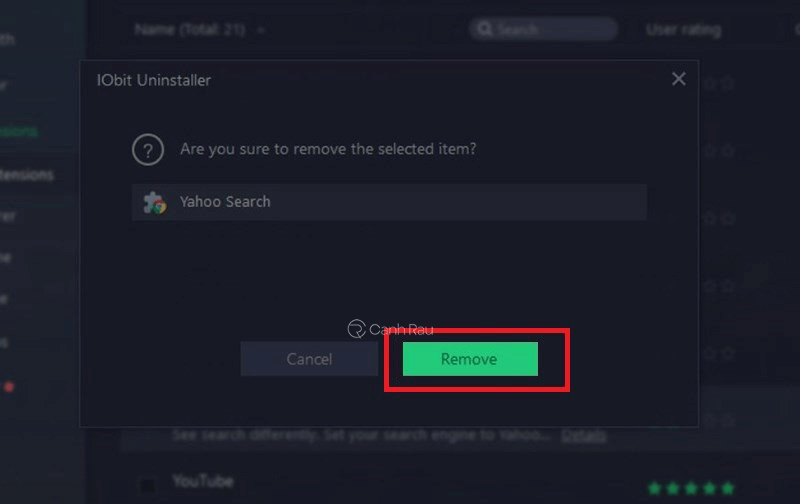Yahoo Search là một trong những tính năng được dùng nhiều ngày xưa. Tuy nhiên, hiện nay công cụ tìm kiếm của Google Chrome đã vượt trội và được sử dụng nhiều hơn cả. Vậy nên nếu bạn muốn tiết kiệm tài nguyên hệ thống thì nên xóa bớt công cụ tìm kiếm còn lại. Bạn đã biết cách xóa Yahoo Search trên Chrome hiệu quả nhất hay chưa? Nếu chưa thì hãy để Canhrau bật mí cho bạn ba cách dưới đây nhé!
Nội dung chính:
Cách xóa Yahoo Search trên Chrome trực tiếp trong trình duyệt
Yahoo Search được coi là một tiện ích trên Google Chrome giúp người dùng tìm kiếm. Mặc dù vậy, hiện nay có rất nhiều người thường sử dụng công cụ tìm kiếm của Google nhiều hơn. Chính vì vậy, bạn hoàn toàn có thể xóa nó ngay trên trình duyệt này nếu không dùng đến. Cách xóa Yahoo Search trên Chrome trực tiếp sẽ như hướng dẫn bên dưới:
Bước 1: Bạn mở trình duyệt Google Chrome trên máy tính và nhấn vào biểu tượng Dấu ba chấm phía góc phải màn hình. Sau đó, hãy chọn vào tính năng Cài đặt.

Bước 2: Cửa sổ cài đặt sẽ hiện ra, bạn hãy tìm và nhấn vào mục Tiện ích.
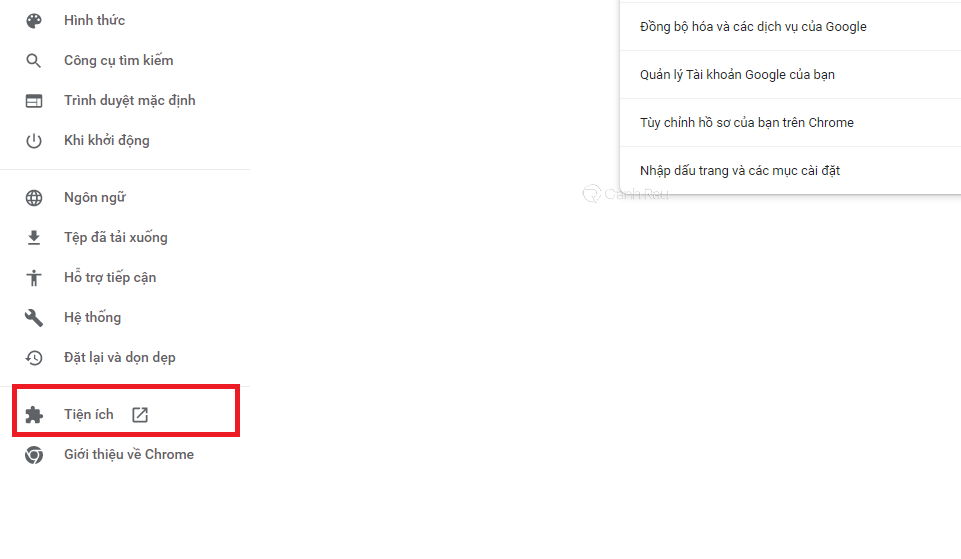
Bước 3: Tại đây, bạn sẽ thấy công cụ Yahoo Search, hãy nhấn vào nút Xóa và xác nhận lại hành động của mình.
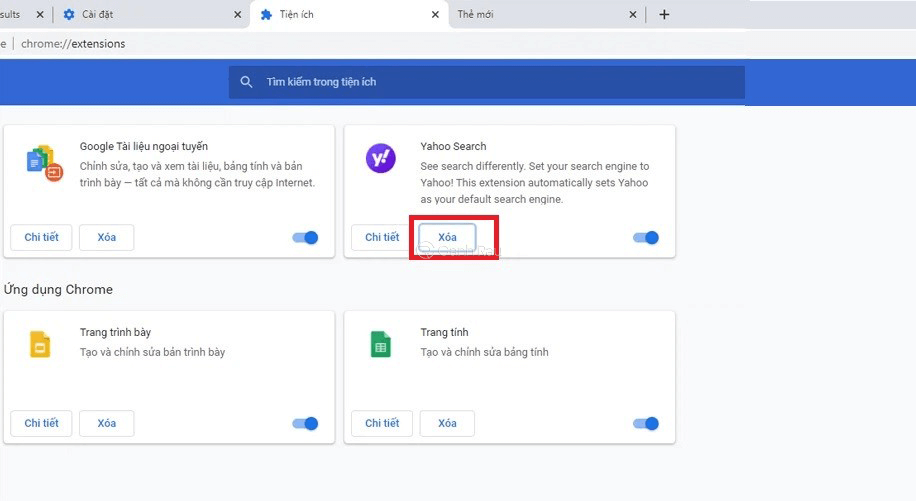
Vậy là việc hiển thị công cụ Yahoo Search trên Google Chrome đã được xóa bỏ hoàn toàn. Chỉ với ba bước đơn giản, bạn đã tiết kiệm một phần tài nguyên hệ thống mỗi khi mở ứng dụng. Thực hiện ngay cách gỡ bỏ Yahoo Search trên Google Chrome này để thấy kết quả.
Cách xóa Yahoo Search trên Chrome trong phần Cài đặt
Trong phần Cài đặt của trình duyệt Google Chrome cũng có rất nhiều thiết lập hỗ trợ người dùng sử dụng ứng dụng. Vì Yahoo search là một công cụ tìm kiếm, tiện ích mà Google hỗ trợ nên bạn có thể xóa nó dễ dàng. Ngoài thông qua tiện ích, người dùng còn có một cách xóa Yahoo search trên Chrome khác. Đó chính là thông qua công cụ tìm kiếm trên Cài đặt. Các bước thực hiện như sau:
Bước 1: Trong trình duyệt web Google Chrome, bạn hãy nhấn vào biểu tượng Dấu ba chấm nằm ở góc trên bên phải màn hình và chọn Cài đặt.
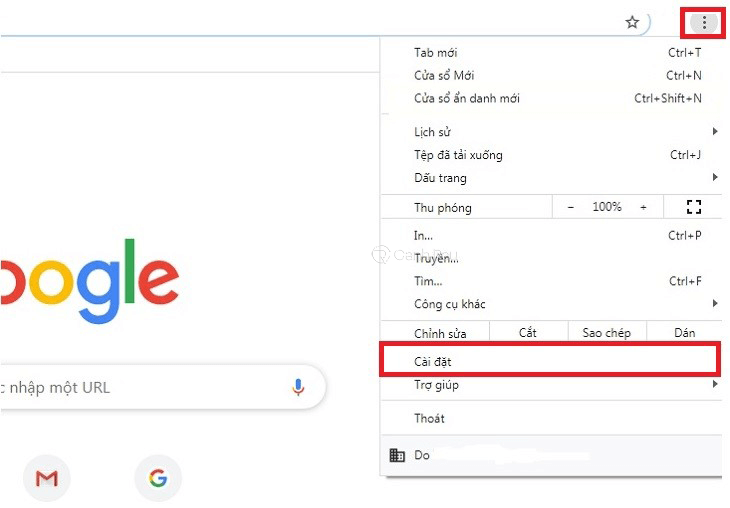
Bước 2: Cửa sổ mới hiện ra, bạn hãy tìm và chọn vào tính năng Công cụ tìm kiếm.
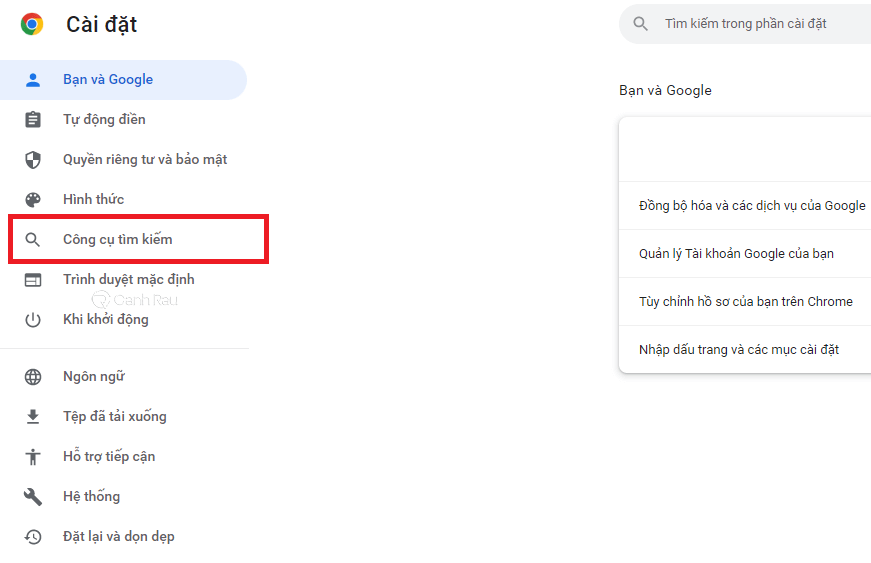
Bước 3: Ở đây, bạn sẽ thấy mục Công cụ tìm kiếm được dùng trong thanh địa chỉ. Hãy bỏ lựa chọn Yahoo và chuyển sang Google để thay đổi nó.
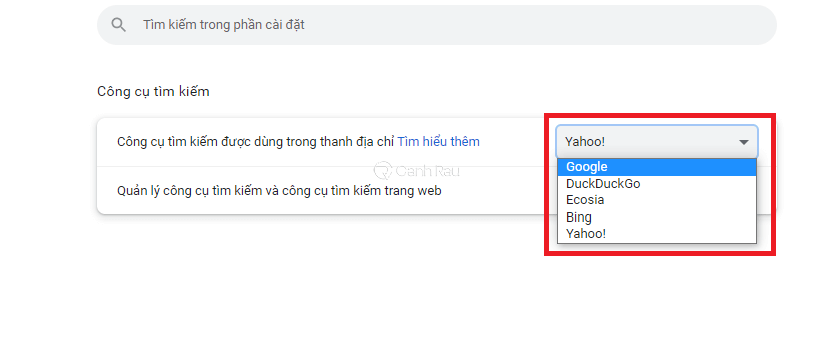
Đây là cách tắt Yahoo trên Chrome được nhiều người sử dụng nhất hiện nay. Nếu bạn không muốn xóa công cụ này thì hãy sử dụng tính năng Công cụ tìm kiếm để lựa chọn lại. Và tất nhiên bạn cũng có thể thay đổi thành các công cụ khác mà mình muốn.
Cách xóa Yahoo Search trên Chrome bằng phần mềm
Ngoài hai cách xóa Yahoo Search trên Chrome mà Canhrau vừa giới thiệu thì bạn cũng có thể sử dụng phần mềm thứ ba để làm được điều này. Hiện nay, trên thị trường có rất nhiều ứng dụng khác nhau hỗ trợ tối đa người dùng. Một trong những phần mềm được nhiều người dùng nhất để xóa Yahoo trên Chrome đó là Iobit Uninstaller. Các bước sử dụng Iobit Uninstaller để xóa tìm kiếm Yahoo trong trình duyệt web Google Chrome như sau:
Bước 1: Bạn hãy tải và cài đặt phần mềm Iobit Uninstaller về máy tính tại đây.
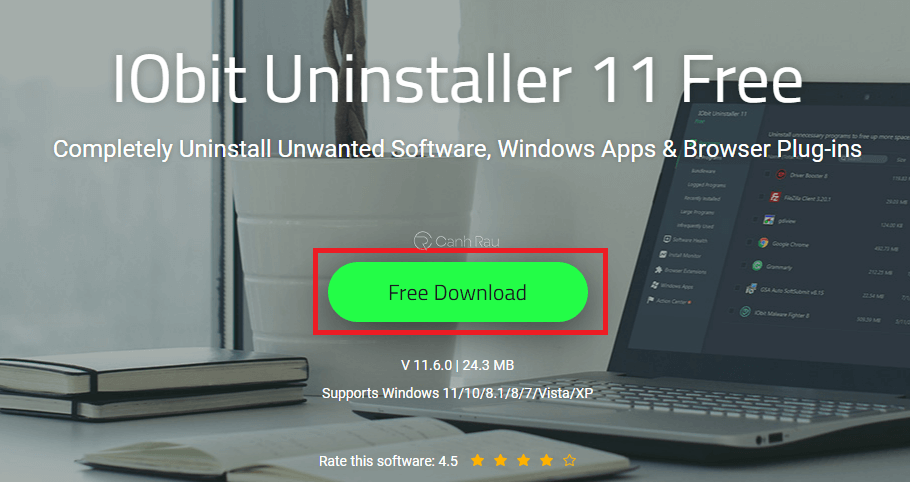
Bước 2: Sau khi đã cài đặt xong, hãy mở ứng dụng lên, bạn hãy nhấn vào tính năng Browser Extensions, chọn Google Chrome. Bạn sẽ thấy tiện ích Yahoo search hiện ra, click vào biểu tượng Thùng rác để xóa.
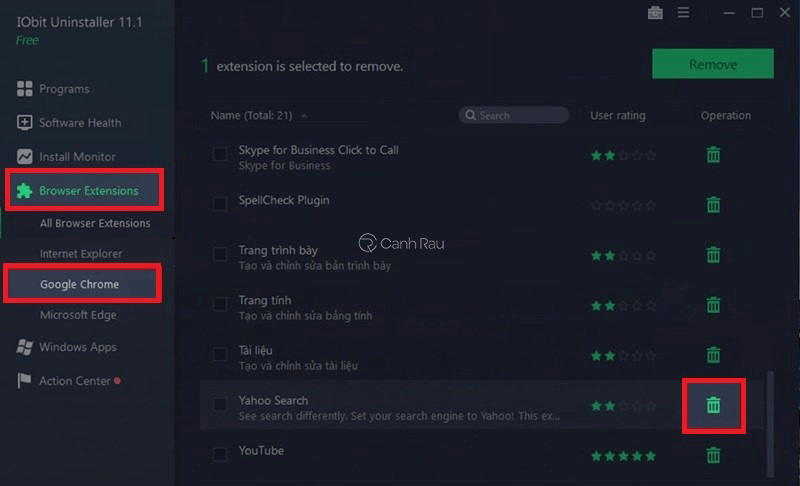
Bước 3: Bạn xác nhận việc xóa Yahoo search bằng cách nhấn vào nút Remove.
Ngoài ra phần mềm còn rất nhiều tính năng hữu ích giúp bạn theo dõi các ứng dụng đã cài đặt. Thông qua đó thực hiện các tác vụ khác theo nhu cầu của bản thân.
Trên đây là những cách xóa Yahoo Search trên Chrome nhanh nhất mà chúng tôi muốn gửi đến bạn. Theo bạn thì đâu là thủ thuật dễ làm và thao tác nhất? Đừng quên chia sẻ những mẹo bổ ích này đến người thân và bạn bè nhé!
Nguồn bài viết: https://canhrau.com